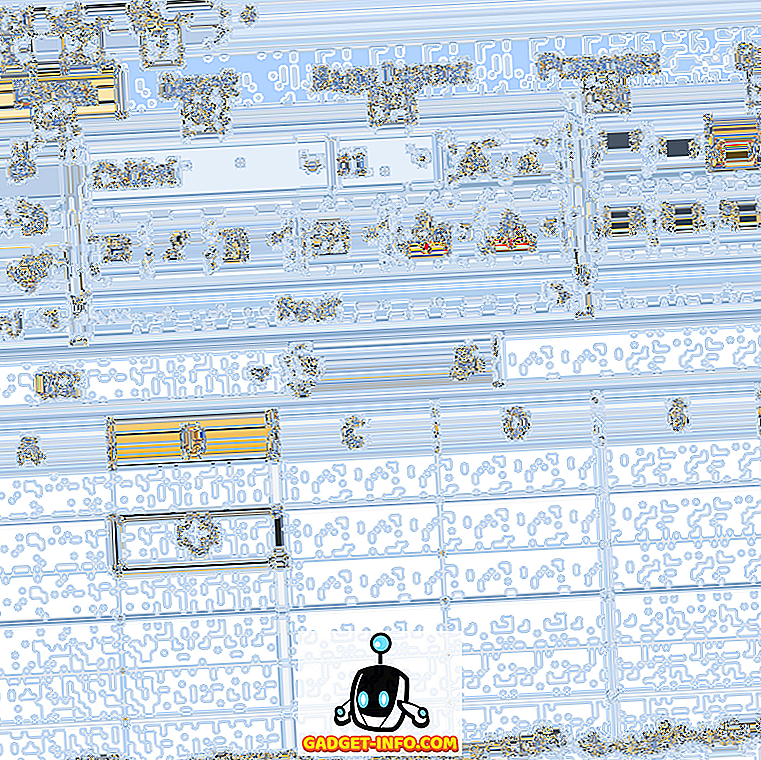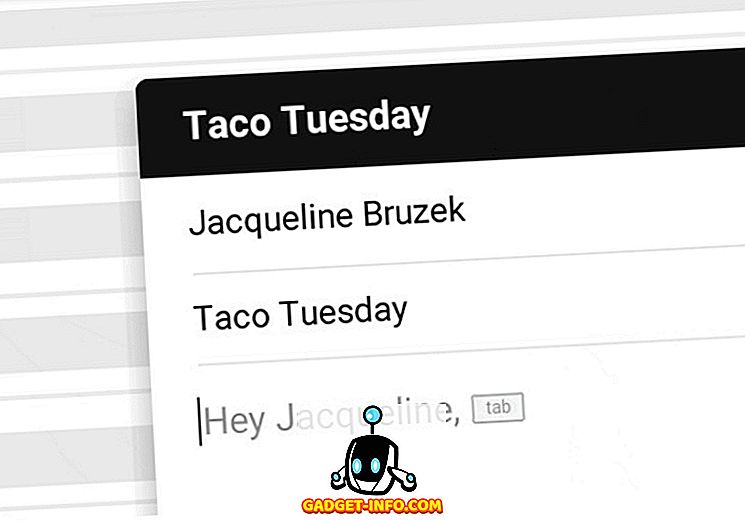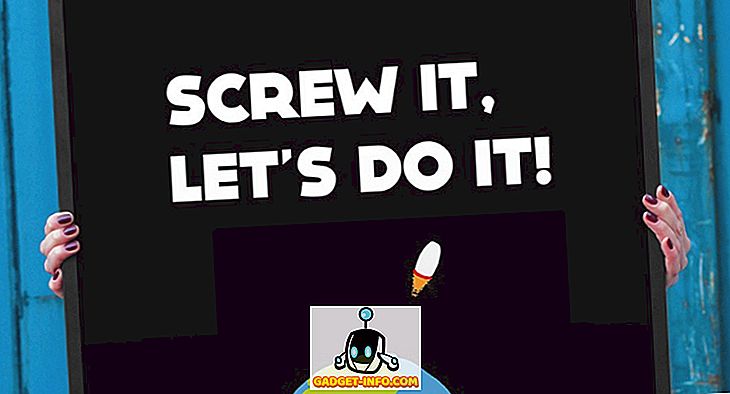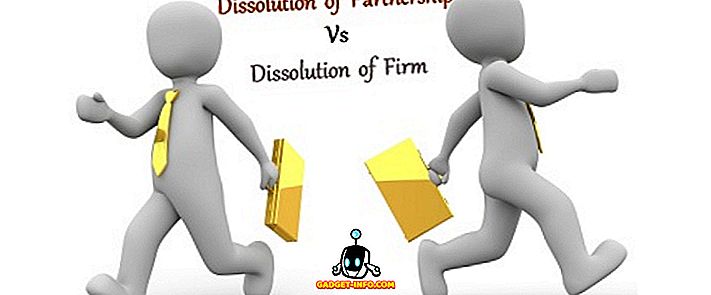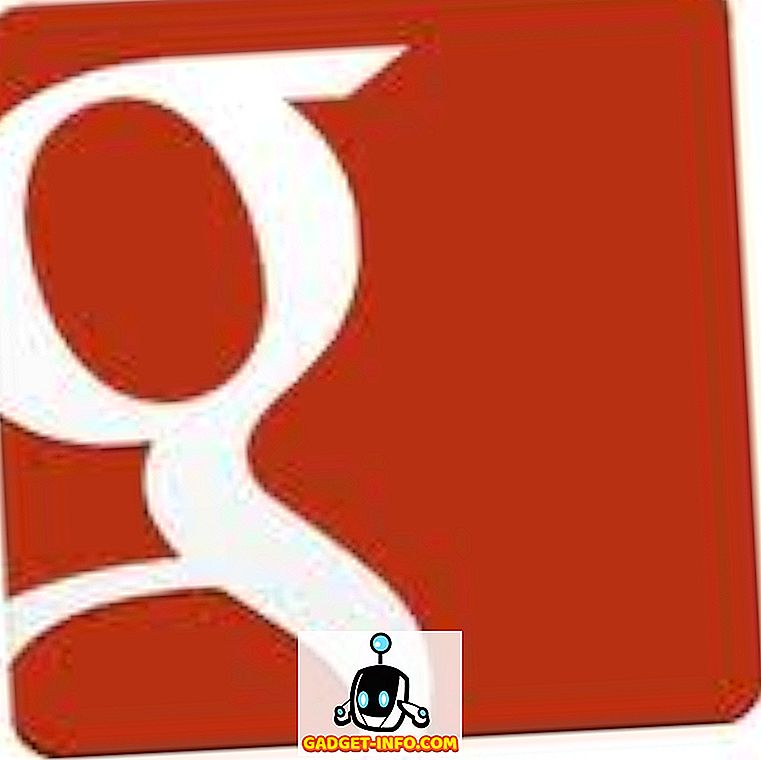Wat zou de wereld zijn zonder applicaties zoals Photoshop? Computer-gebaseerde beeldmanipulatie heeft een revolutie teweeggebracht in het publiceren en visuele kunsten in het algemeen. En het beste van alles is dat iedereen met de juiste vaardigheden geweldige beelden kan maken met alleen hun computers en de juiste software.
Het sleutelwoord hier is echter vaardigheid . Het maken van geweldige gemanipuleerde afbeeldingen vereist veel finesse en kennis. Zeker, de foto-editors van vandaag zijn veel gemakkelijker te gebruiken en hebben veel automatisering, maar er zijn een aantal dingen die alleen een geoefend menselijk oog kan bereiken.
Die lijst wordt echter korter en Remove.bg heeft nu een van de belangrijkste eerste stappen in een bewerkingsproject geautomatiseerd: achtergrond verwijderen en verwijderen.

Het onderwerp van een foto verwijderen zodat je ze in een nieuwe scène kunt invoegen, was altijd al vervelend. Er zijn honderden tutorials op het internet die verschillende snelkoppelingen verkopen om een perfecte verwijdering van de achtergrond te bereiken.
Wat Remove.bg heeft gedaan, is het gebruik van geavanceerde, cloud-aangedreven machine learning-technologie om het voor u te doen in een paar seconden. Als u regelmatig met foto's werkt, begrijpt u dat dit een echte game-wisselaar is. Laten we er dus eens naar kijken en zien wat de stappen zijn om de achtergrond van je foto naar de ether te krijgen.
Hoe Remove.bg te gebruiken
De eerste en meest voor de hand liggende stap is om naar Remove.bg te gaan .
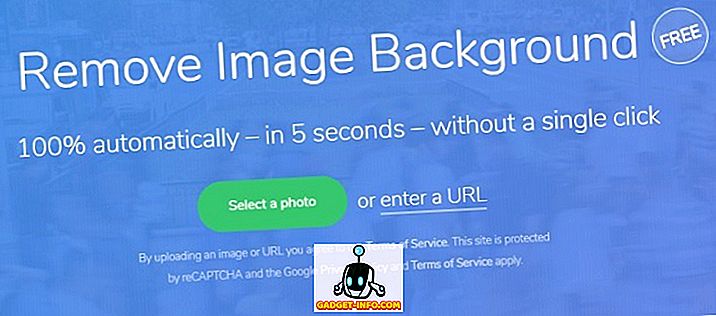
Er klopt hier geen bos rond. U kunt er onmiddellijk voor kiezen om uw eigen afbeelding te uploaden of een koppeling te maken naar een afbeelding met behulp van een URL. Voor onze doeleinden gaan we alleen een koppeling maken naar een afbeelding in een openbaar domein op Pixabay.
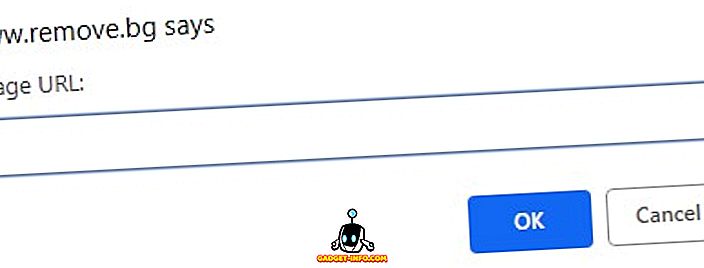
Dus klik vervolgens op Voer een URL in en plak je afbeeldingslink in de pop-up. Klik vervolgens op OK .
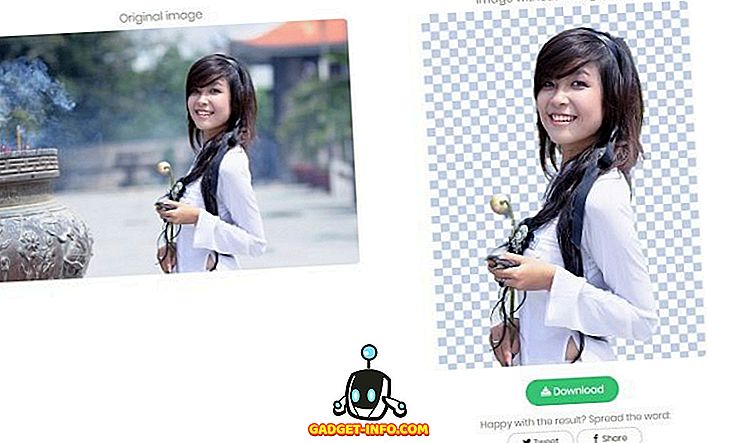
Als alles goed is gegaan, ziet u de originele afbeelding en de uitsnede met de achtergrond verwijderd. In sommige gevallen kan het zijn dat de afbeelding nog steeds een beetje moet worden opgeschoond, maar je hebt letterlijk letterlijk uren aan werk opgeslagen, dus het is uiteindelijk een eerlijke afweging!
Ik probeerde het op ongeveer 5 tot 6 verschillende afbeeldingen met verschillende achtergronden en het werkte probleemloos. Het werkte ook uitzonderlijk goed op foto's die in de Portret-modus van mijn iPhone waren gemaakt. Er was echter een beetje opruimen nodig op sommige foto's die niet in portretmodus waren genomen, waarbij het onderwerp een beetje ver weg was. Genieten!